Die Eigenschaften für die Prozessdefinition werden auf den Registerkarten Hauptdefinition und Zusätzliche Schritte festgelegt.
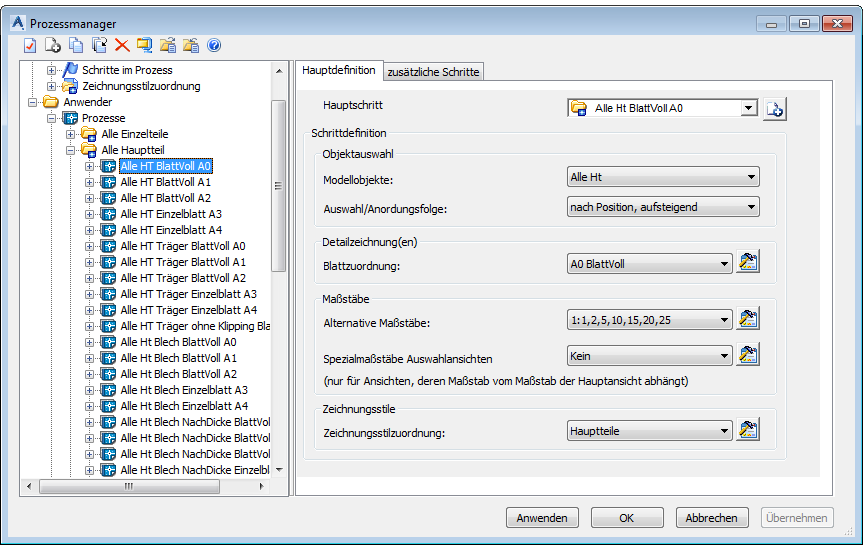
Ein Prozess kann mehrere Schritte umfassen.
Der erste Schritt eines Prozesses, der Hauptschritt, bestimmt das Verhalten und die Konfiguration des Prozesses. Wenn ein Detail im Prototyp nicht im Hauptschritt eingepasst werden kann, sind zusätzliche Schritte erforderlich.
Hauptschritt wählen
Wählen Sie den Hauptschritt aus der Liste. Die Liste der Schritte kann geändert werden.
Neuen Schritt hinzufügen
- Klicken Sie auf
 (Hinzufügen).
(Hinzufügen).
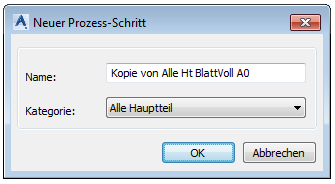
- Geben Sie den neuen Prozessnamen ein.
- Wählen Sie eine Kategorie aus.
In der Liste mit der aktuellen Schrittdefinition wird ein neuer Schritt hinzugefügt.
Modellobjekte wählen
Wählen Sie im Bereich Objektauswahl das durch den gewählten Prozess zu detaillierende Modellobjekt und die Option für den Such-/Platzierungsvorgang.
Der Name der Zeichnung wird anhand der Regel für die Blattzuordnung erstellt.
Blattzuordnung
Wählen Sie eine Blattzuordnung aus der Liste. Klicken Sie auf ![]() (Eigenschaften).
(Eigenschaften).
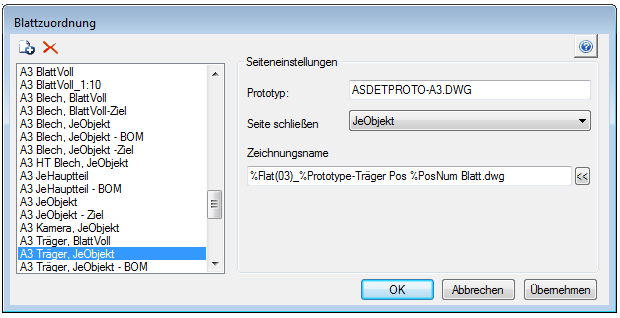
Die Liste der Blattzuordnungen kann geändert werden.
| Schaltfläche | Funktion |
|---|---|
|
|
Neue Blattzuordnung hinzufügen |
|
|
Blattzuordnung löschen |
Prototyp
Geben Sie den Namen der Prototypdatei ein.
Seite schließen
Wählen Sie eine Option zum Schließen von Seiten. Drei Optionen sind verfügbar:
| Option | Beschreibung |
|---|---|
| Je Objekt | Das nächste Objekt wird auf einer neuen Seite angezeigt. |
| Je Hauptteil | Das nächste Hauptteil wird auf einer neuen Seite angezeigt. |
| Blatt voll | Die Seite ist vollständig gefüllt. |
Name der Detailzeichnung
- Klicken Sie im rechten Teil des Felds Zeichnungsname auf
 und wählen Sie die Daten aus, die Sie hinzufügen möchten, in den Namen der Zeichnung aus den Optionen in der angezeigten Liste aus.
und wählen Sie die Daten aus, die Sie hinzufügen möchten, in den Namen der Zeichnung aus den Optionen in der angezeigten Liste aus.
| Option | Beschreibung |
|---|---|
| Flat | Nummer der Zeichnung. |
| PosNum | Positionsnummer des Hauptobjekts im Detail. |
| SequenceNumber | Angabe zum Intervall für Details mit ähnlichen Dateinamen. |
| SinglePartPosNum | Einzelteilpositionsnummer des Hauptobjekts im Detail. |
| ModelName | Name des Modells. |
| Hauptteil | Baugruppe, der das Hauptteil zugewiesen wird. |
Beispiel:
A4-Detail %Flat(03).dwg
Alternative Maßstäbe
In einem Prozess werden Details in dem im Zeichnungsstil für das Objekt verwendeten Maßstab erstellt. Wenn das Detail nicht in den ausgewählten Prototyp passt, versucht der Prozess, andere Maßstäbe zu verwenden.
- Wählen Sie die alternativen Maßstäbe aus der Liste.
- Klicken Sie auf
 (Eigenschaften).
(Eigenschaften).
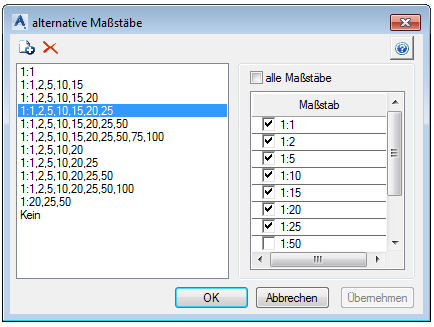
Die Liste der alternativen Maßstäbe kann geändert werden.
| Schaltfläche | Funktion |
|---|---|
|
|
Fügen Sie einen neuen alternativen Maßstab hinzu. Eine Kopie des ausgewählten Maßstabs wird der Liste hinzugefügt. |
|
|
Alternativen Maßstab löschen |
Spezielle Maßstäbe für eine Ansicht
Sie können spezielle Maßstäbe für Ansichten auswählen, deren Maßstab vom Maßstab der Hauptansicht abhängt.
- Wählen Sie einen Eintrag für einen speziellen Maßstab aus der Liste. Klicken Sie auf
 (Eigenschaften).
(Eigenschaften).
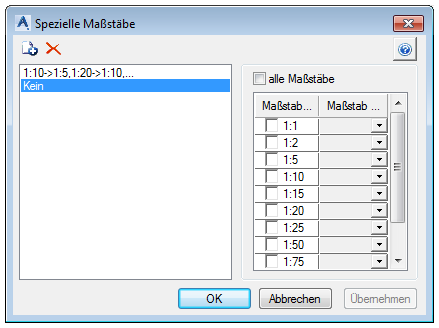
Maßstäbe werden auf dieselbe Weise verwaltet wie alternative Maßstäbe.
Detailstile
- Wählen Sie eine Zeichnungsstilzuordnung aus der Liste.
- Wählen Sie den Typ der verwendeten Detailstile aus der Liste.
- In der Tabelle wird den Elementen des 3D-Modells (den Modellobjekten) ein geeigneter Detailstil für den Prozess zugewiesen. Diese Zuweisung bestimmt die Darstellung der Modellelemente in der Zeichnung.
Zusätzliche Schritte
Wenn das Detail im Prozess mit keinem der Maßstäbe eingepasst werden kann, wird der Prozess mit dem nächsten Schritt unter Zusätzliche Schritte in der Prozessdefinition fortgesetzt. Wenn das Detail nach Abschluss aller Schritte nach wie vor nicht durch den Prozess in die Seite eingepasst werden kann, wird das Detail mit dem zuletzt verwendeten Stil und Maßstab erstellt.
Die Registerkarte Zusätzliche Schritte (während der Prozesskonfiguration sichtbar) enthält die Rolle, in der dem Prozessarbeitsablauf mehrere Schritte hinzugefügt werden. Auf diese Schritte wird zurückgegriffen, wenn der Hauptschritt in seiner Konfiguration keine Übereinstimmung findet.
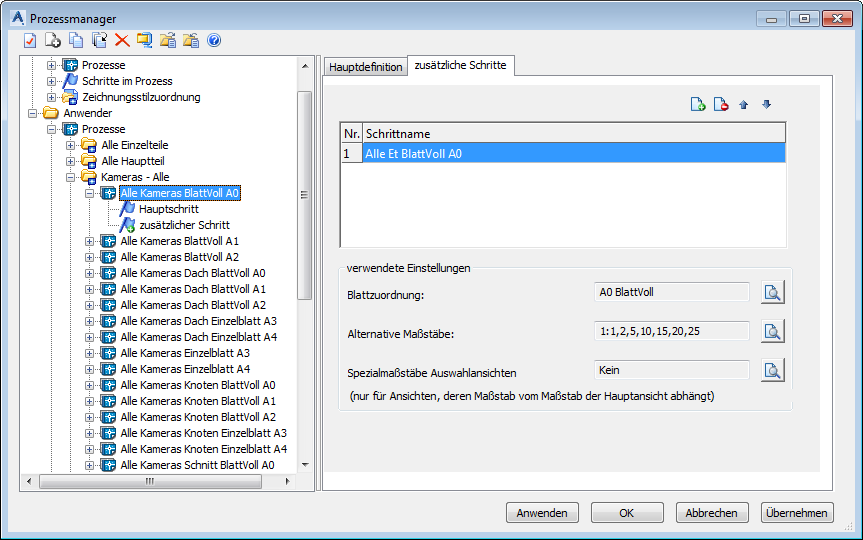
Der Maßstab ist der Hauptgrund dafür, dass ein Prozessschritt während der Detaillierung keine Übereinstimmung findet. Wenn eine Ansicht detailliert wird, generiert keiner der im Dialogfeld Konfiguration alternativer Maßstäbe festgelegten Maßstäbe eine Zeichnung, die klein genug wäre, um sich an das Prototyplayout anzupassen. Advance Steel erstellt einfach eine Zeichnung mithilfe des Standardmaßstabs, auch dann, wenn diese die Papiergröße überschreitet.
Durch einen alternativen Schritt lässt sich dieses Problem etwas abschwächen, indem ein Schritt mit einem größeren Prototyp verwendet wird, damit der Prozess die Ansicht darauf mithilfe einer Kombination aus alternativen Maßstäben und Layoutgrößen anpassen kann.
Das bedeutet, dass der Einsatz zusätzlicher Schritte eines Prozesses in Folgendem resultiert:
- Die meisten Zeichnungen mithilfe der Konfiguration aus dem Hauptschritt erstellen: Prototyp, Maßstäbe, Zeichnungsname und Zuweisung des Detailstils.
- Jene Fälle reduzieren, in denen die Ansicht zu groß ist, um sich dem bevorzugten Prototyp anzupassen, indem eine größere Seitengröße verwendet wird.
Fügen Sie so viele zusätzliche Schritte hinzu, wie Sie benötigen.
Die Konfiguration der für die zusätzlichen Schritte verwendeten Einstellungen wird im Bereich Verwendete Einstellungen angezeigt.